앞써 샤오미폰에서 갤럭시 폰으로 데이터 옮기는 방법을 말씀드렸습니다. 갤럭시 폰에서 갤럭시 폰으로 옮기기나 갤럭시에서 샤오미로 샤오미에서 갤럭시로 뭐 어떤 방법이든 삼성 스마트 스위치 모바일 앱으로 옮기면 기존 사용하던 폰의 전화번호부뿐만 아니라 전화했던 이력, 문자 메시지, 사용했던 앱부터 사진까지 모두 한 번에 옮길 수 있는 방법으로 추천을 드렸었는데 우리가 가장 많이 사용하는 카카오톡은 앱만 옮길 뿐이지 로그인 상태로 옮기는 것도 아니며 대화 내용 또한 이전 폰에 그대로 있게 됩니다.
2022.01.20 - [모든것의 사용기] - 샤오미폰에서 삼성폰으로 데이터 쉽게 옮기는 방법 - 삼성 스마트 스위치(Samsung smart switch mobile)
샤오미폰에서 삼성폰으로 데이터 쉽게 옮기는 방법 - 삼성 스마트 스위치(Samsung smart switch mobile)
기존 샤오미 홍미 노트10 프로를 사용 중에 근무지를 바꾸면서 스마트폰이 너무 커서 일하면서 들고 다니기 힘들다는 생각이 들어 이전에 사용하던 삼성 갤럭시 S7 구형폰으로 바꿔 써야겠다는
kanastan.tistory.com
카톡도 오랜 시간동안 업그레이드를 하면서 진화했습니다. 그전에는 단순 텍스트 파일로 대화 내용을 저장할 수 있었습니다. 그러나 이제는 카톡의 모든 대화 내용을 손실 없이 그대로 옮길 수 있게 되었습니다. 오늘은 카카오톡의 대화 내용을 새로 사용하고자 하는 스마트 폰으로 옮기는 방법을 말씀드려 보겠습니다.

기존 사용하셨던 폰의 카카오톡을 실행하시면 자신의 카톡 친구들 목록이 나옵니다. 제일 밑 하단의 점세개의 메뉴를 누르고 나면 화면이 더보기로 넘어가는데 맨 상단 오른쪽의 톱니바퀴 메뉴를 터치합니다.

설정 화면으로 넘어가는데 메뉴중에 채팅 메뉴를 눌러줍니다.

채팅 창으로 넘어가면서 대화 백업 메뉴를 눌러 주시면 됩니다.

대화 백업 메뉴에서 대화 백업 버튼을 눌러주면 백업 작업이 모두 끝납니다.

다만 나중에 백업된 대화 내용을 다시 복원하기 위해서 비밀번호 설정을 해줘야 하는 것이 있습니다. 4자리에서 16자리의 비밀번호를 설정하셔야 하는데 너무 어려운 비밀번호를 설정하셨다가 잊어버리면 백업하신 내용 모두 잃어버리게 됩니다. 숫자로 0000 혹은 1111, 1234 처럼 쉬운 암호를 설정하셔서 바로 복원 작업을 실행하십시오..
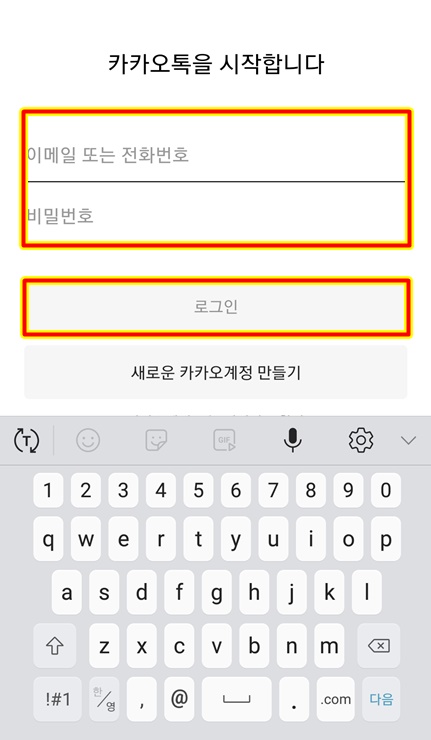
이제 카카오톡 대화 내용을 다시 복원할 새로 사용할 휴대폰에 카카오톡 앱이 없다면 다운로드하시거나 다운로드된 상태라면 로그인을 시도합니다. 카톡 계정 이메일과 비밀번호를 입력하여 로그인을 하시면 됩니다. 로그인이 되면 카톡 대화 내용을 복원하기 위해 비밀번호를 입력 창이 뜹니다. 앞전에 스마트폰에서 백업 시 설정된 비밀번호를 입력합니다.

복원이 완료되면서 사용 대화 시작하기를 눌러보시면 기존 대화가 그대로 새 사용 스마트폰으로 넘어오셨음을 확인하실 수 있습니다. 간혹 대화중의 중요한 정보나 확인할 내용 때문에 혹은 친구들과 나눴던 재미난 이야기들을 다시 보고 싶은 마음에 카카오톡 대화를 쉽게 포기할 수 없는 분들이 많으실 것으로 생각됩니다. 이제 대화 내용을 그대로 새 사용 스마트폰으로 옮길 수 있으니 그대로 따라 실행해 보셨으면 합니다.
'모든것의 사용기' 카테고리의 다른 글
| 스마트폰 다크모드 설정하기, 네이버 앱, 브레이브 앱, 밴드 앱 다크모드 설정하기 (0) | 2022.01.25 |
|---|---|
| 크롬앱, 카카오톡, 다크모드, 야간모드 설정 방법 - 눈이 편한 모드로 사용 (0) | 2022.01.24 |
| 샤오미폰에서 삼성폰으로 데이터 쉽게 옮기는 방법 - 삼성 스마트 스위치(Samsung smart switch mobile) (2) | 2022.01.20 |
| 티맵 전용 자동 실행 앱 추천 - 전원 ON 티맵 자동 실행 (0) | 2022.01.18 |
| 커블체어 와이더 추천 - 손 연 재 허리 교정 의자 (0) | 2022.01.17 |



